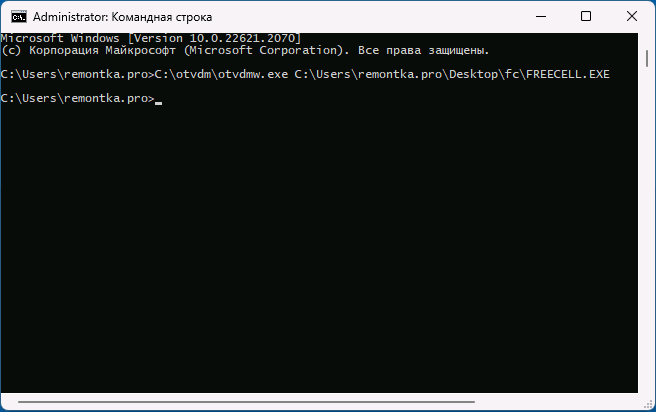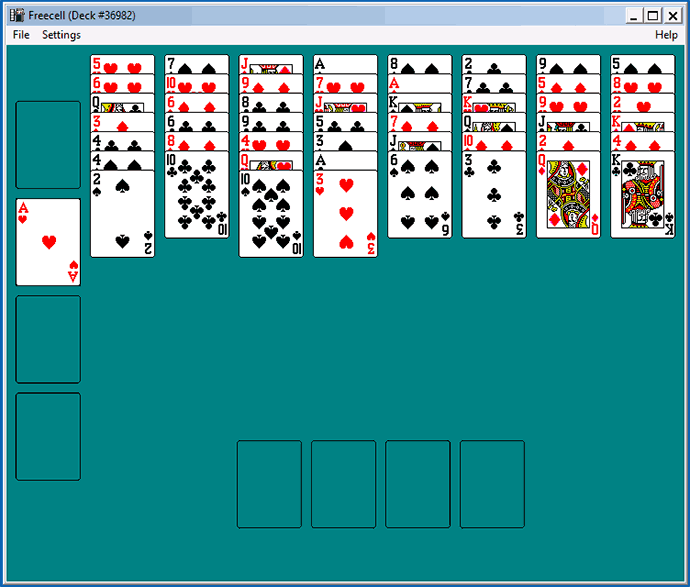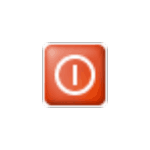 При завершении работы Windows 11 или Windows 10 некоторые пользователи могут столкнуться с сообщением «DDE Server Window Это приложение не позволяет выключить компьютер», в некоторых случаях сообщение исчезает само, иногда — нет. При нажатии кнопки «Все равно выключить» поведение может отличаться: иногда завершение работы происходит, иногда — ошибка приложения explorer.exe.
При завершении работы Windows 11 или Windows 10 некоторые пользователи могут столкнуться с сообщением «DDE Server Window Это приложение не позволяет выключить компьютер», в некоторых случаях сообщение исчезает само, иногда — нет. При нажатии кнопки «Все равно выключить» поведение может отличаться: иногда завершение работы происходит, иногда — ошибка приложения explorer.exe.
В этой инструкции подробно о том, как решить проблемы с выключением компьютера из-за DDE Server Window и чем они могут быть вызваны.
Способы исправить сбои завершения работы из-за DDE Server Window
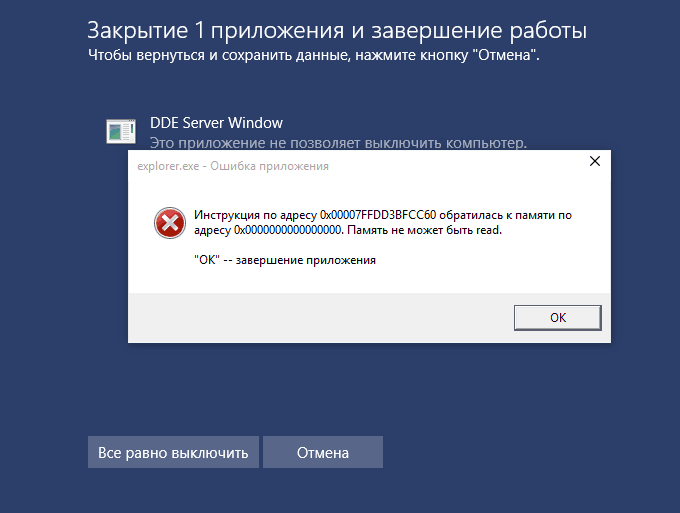
DDE Server — сервер Dynamic Data Exchange, одна из технологий, позволяющая приложениям Windows обмениваться данными. Сообщения о DDE Server Windows при завершении не говорят о том, что на компьютере вирус или что-то вредоносной — обычно дело в сбое DDE по тем или иным причинам.
Простые способы решения проблемы
Для начала несколько простых методов решить проблему завершения работы Windows 11 и Windows 10 с сообщением о том, что DDE Server Window не позволяет выключить компьютер:
- Если проблема возникла однократно, можно вернуться в Windows и перезапустить проводник (это можно сделать в диспетчере задач, выбрав процесс Проводник или explorer.exe и нажав «Перезапустить задачу», после чего попробовать выполнить завершение работы снова.
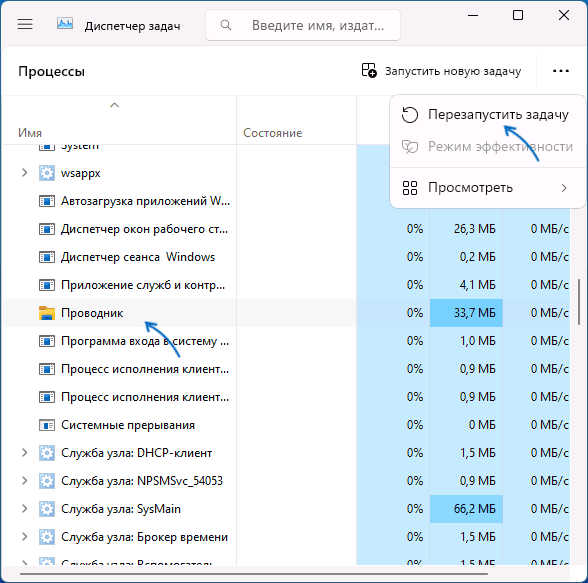
- Перед завершением работы закройте все приложения, с которыми вы работали и имеющие несохраненные данные.
- Проверьте, выполняется ли выключение не через меню «Пуск», а другими способами: например, нажмите правой кнопкой мыши по кнопке «Пуск» и используйте опции завершения работы, доступные там, либо, находясь на рабочем столе, нажмите клавши Alt+F4 и выполните завершение работы с помощью появившегося диалогового окна.
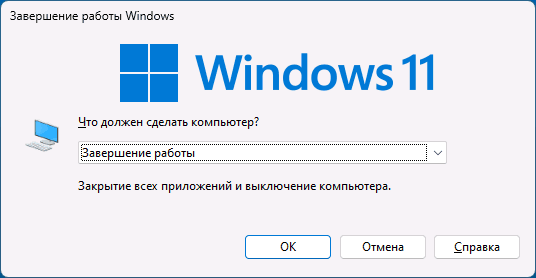
- Также вы можете выключить ваш компьютер с помощью командной строки, базовый вариант команды для этого —
shutdown /s /t 0
- Если проблема появилась после недавних изменений системных настроек, драйверов, установки ПО, можно использовать точки восстановления системы на дату, когда всё работало исправно.
Сторонний антивирус
Среди наиболее частых причин постоянной невозможности выключить компьютер из-за DDE Server Window — конфликт со сторонним антивирусом. Проверьте, происходит ли завершение работы, если полностью отключить антивирус (а лучше временно удалить его).
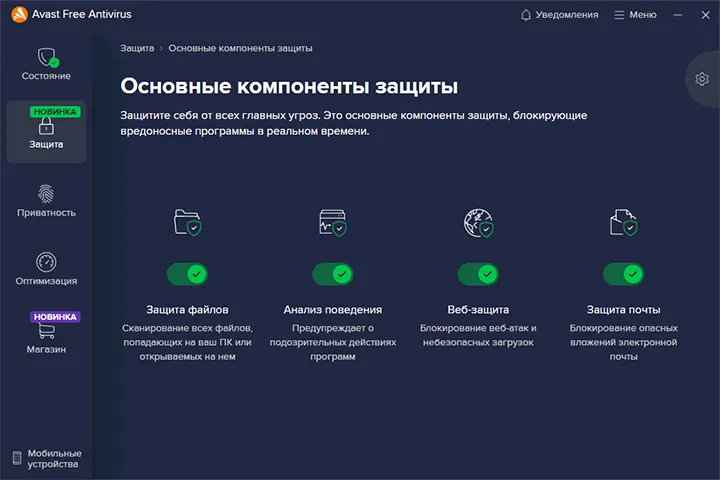
Если это помогло, при этом вам необходимо использование именно этого антивируса, убедитесь, что устанавливаете последнюю доступную версию, а Windows также обновлена — это может решить проблему.
Повреждение системных файлов
Следующая возможная причина — повреждение тех или иных системных файлов, выполните их проверку и исправление, для этого:
- Запустите командную строку от имени администратора.
- По порядку используйте следующие две команды
DISM.exe /Online /cleanup-image /restorehealth sfc/ scannow
Учитывайте, что первая из них может «зависать», это нормально, наберитесь терпения.
Если ошибки были найдены и исправлены, проверьте была ли решена проблема.
Редактор реестра
Перед использованием этого способа рекомендую создать точку восстановления системы.
Следующие изменения параметров реестра могут помочь устранить сбой DDE Server Window:
- Нажмите правой кнопкой мыши по кнопке «Пуск», выберите пункт «Выполнить», введите regedit и нажмите Enter.
- Перейдите к разделу реестра
HKEY_LOCAL_MACHINE\SYSTEM\CurrentControlSet\Control
- Дважды нажмите по параметру WaitToKillServiceTimeout и измените его значение на 2000
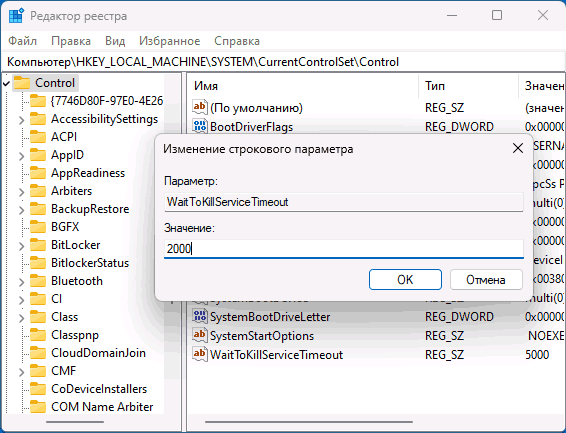
- Перейдите к разделу реестра
HKEY_CURRENT_USER\Control Panel\Desktop
- Нажмите правой кнопкой мыши в пустом месте правой панели редактора реестра и создайте новый параметр DWORD с именем AutoEndTask
- Дважды нажмите по созданному параметру и измените его значение на 1
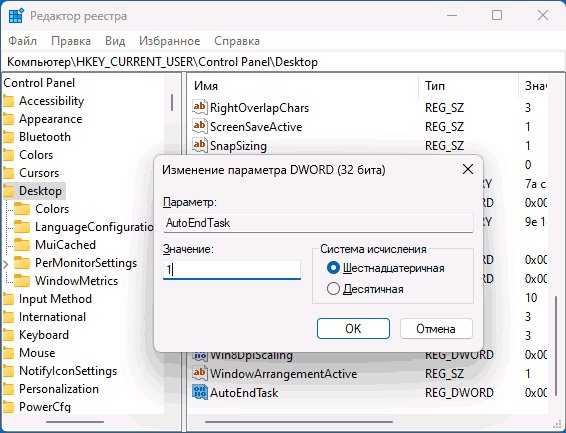
После этого можно закрыть редактор реестра и попробовать завершить работу как обычно.
Дополнительные варианты
Если предыдущие подходы не помогли решить проблему, несколько дополнительных вариантов, которые могут помочь:
- Если у вас включено автоматическое скрытие панели задач — попробуйте отключить его: по некоторым отзывам причина проблемы оказывается именно в этом. Для этого можно нажать правой кнопкой мыши по панели задач, выбрать пункт «Параметры панели задач», а затем снять отметку с «Автоматически скрывать панель задач» в разделе «Поведение панели задач».
- Если вы этого ещё не сделали, установите доступные обновления Windows — это может решить проблему.
- Проверьте, происходит ли завершение работы исправно если выполнить чистую загрузку Windows. В случае, если при этом всё в порядке, причину следует искать в сторонних программах, работающих в фоновом режиме или в сторонних службах.
- Попробуйте отключить быстрый запуск Windows 11/10
- Иногда проблема может возникнуть из-за сбоев профиля пользователя: можно проверить, выполняется ли завершение работы исправно, если создать нового пользователя и выполнять завершение работы, зайдя под ним.
Буду благодарен, если ниже в комментариях вы сможете поделиться тем, какой из способов сработал в вашем случае и помог устранить проблему «DDE Server Window Это приложение не позволяет выключить компьютер».
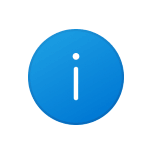 Некоторые начинающие пользователи при решении проблем со звуком, сетью, изображением на экране монитора, на совет обновить драйвер соответствующего устройства отвечают: уже обновил и пишет «Наиболее подходящие драйверы для данного устройства уже установлены», при этом в работе устройства продолжают наблюдаться проблемы.
Некоторые начинающие пользователи при решении проблем со звуком, сетью, изображением на экране монитора, на совет обновить драйвер соответствующего устройства отвечают: уже обновил и пишет «Наиболее подходящие драйверы для данного устройства уже установлены», при этом в работе устройства продолжают наблюдаться проблемы.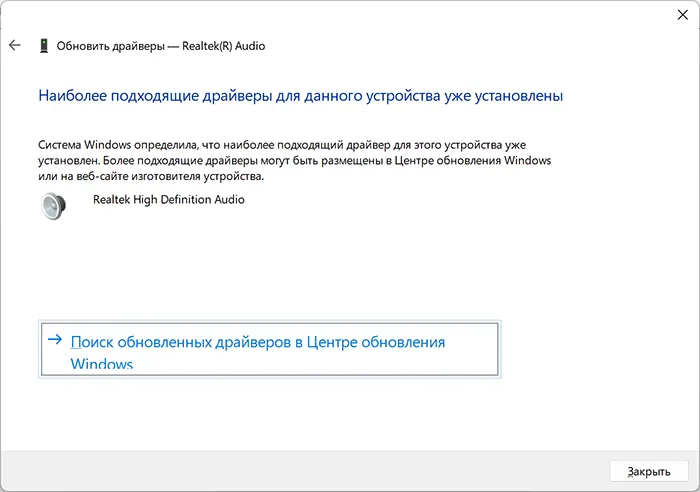
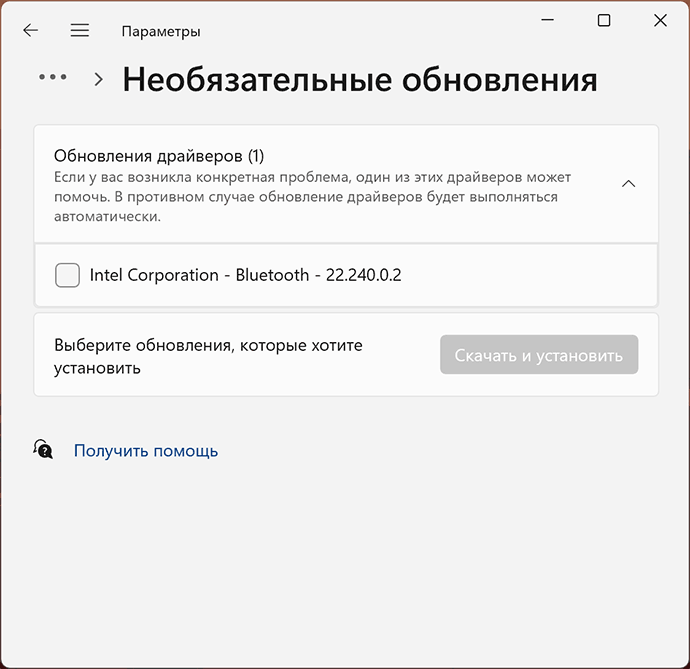
 Если вам потребовалось изменить частоту обновления экрана монитора компьютера или ноутбука, сделать это можно несколькими способами: с помощью настроек Windows, используя ПО NVIDIA или AMD и с помощью сторонних программ.
Если вам потребовалось изменить частоту обновления экрана монитора компьютера или ноутбука, сделать это можно несколькими способами: с помощью настроек Windows, используя ПО NVIDIA или AMD и с помощью сторонних программ.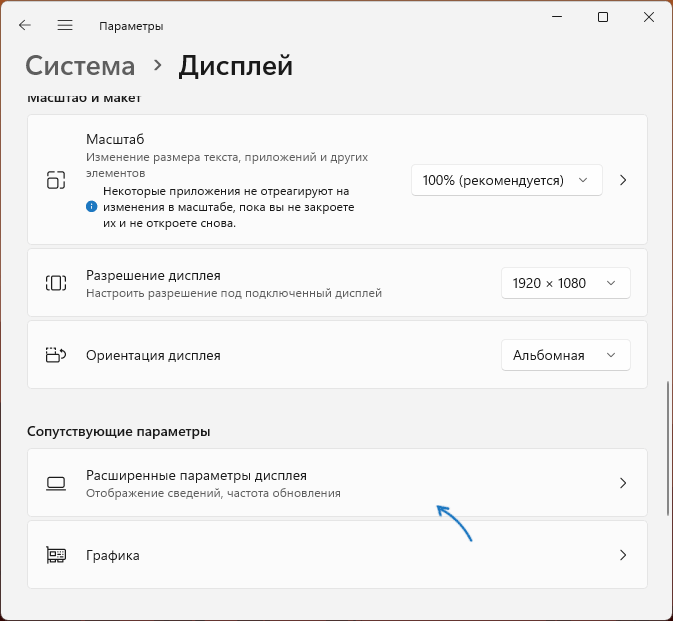
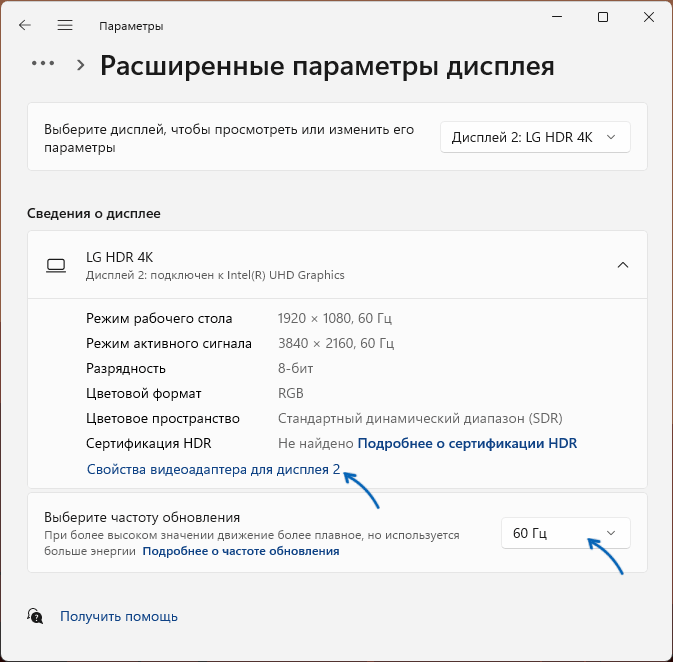
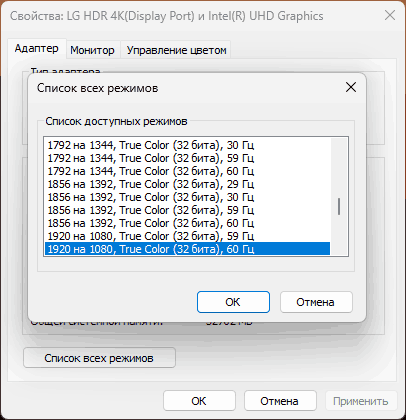
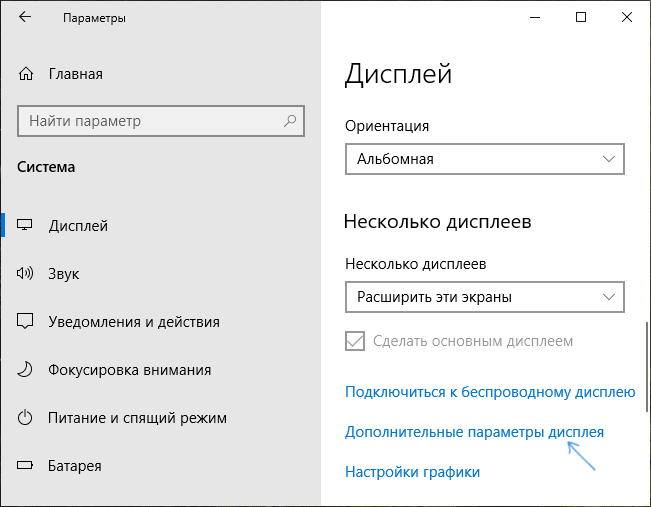

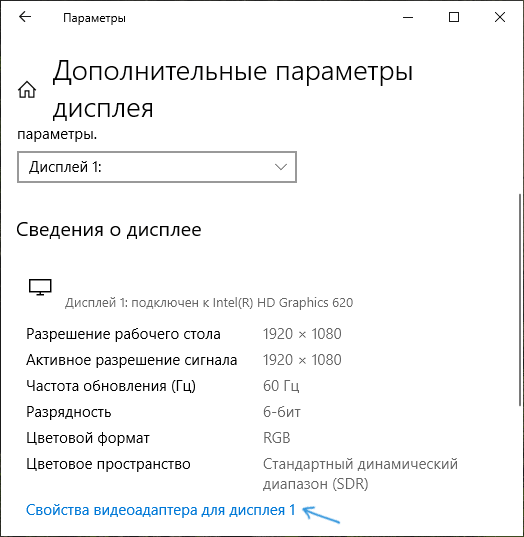
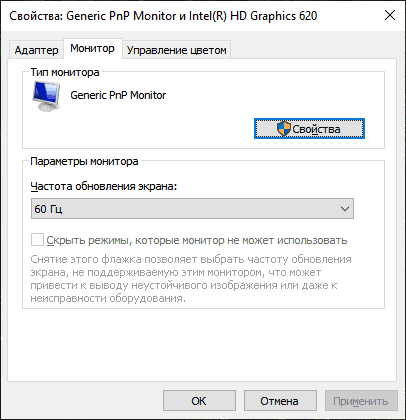
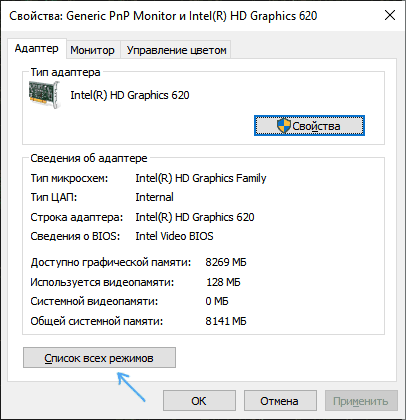
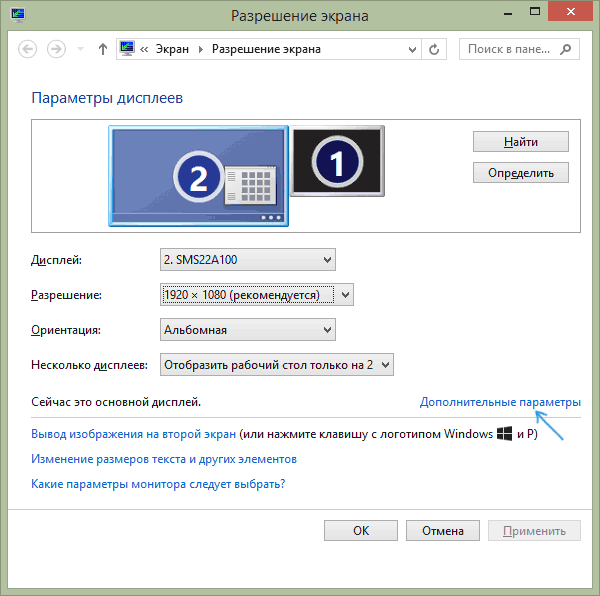
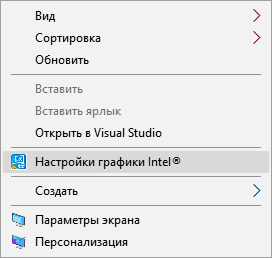
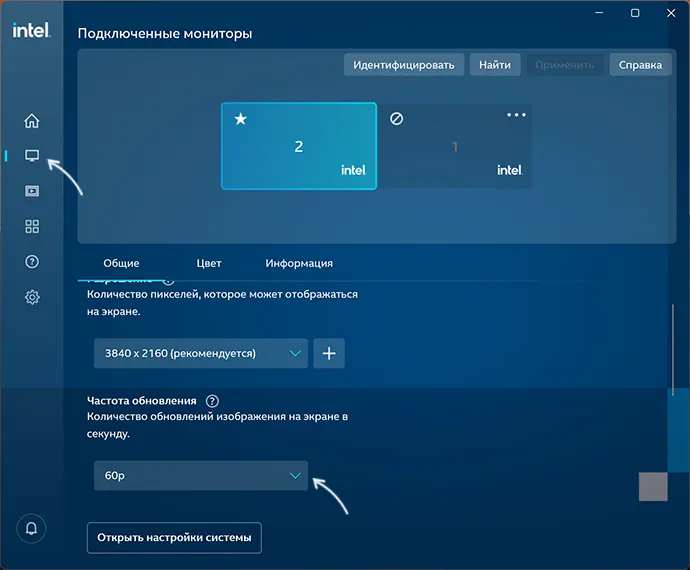
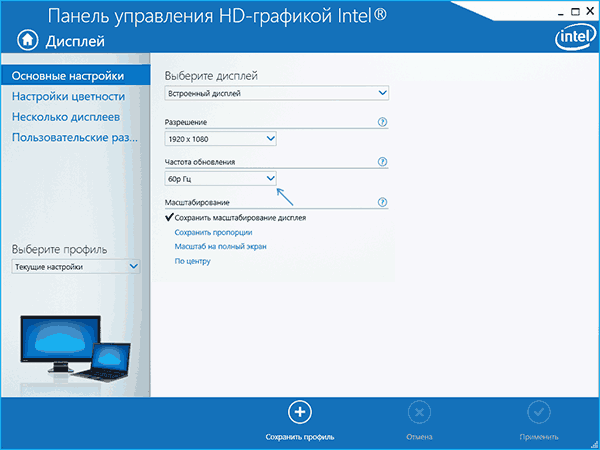
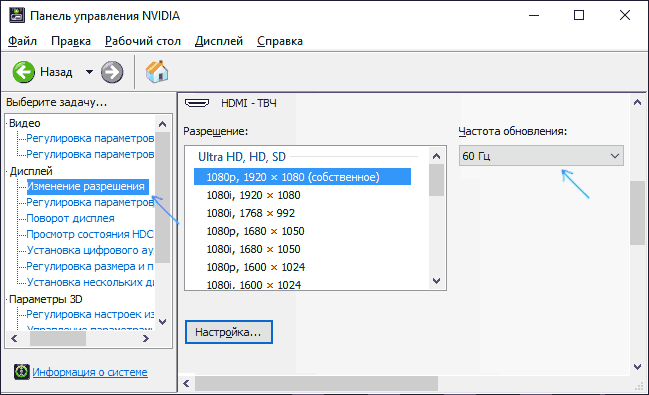
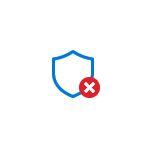 Некоторые пользователи Windows 11 и Windows 10, столкнувшиеся с вредоносным ПО, даже после успешного его удаления могут обратить внимание на ещё одну проблему: добавленные вирусом исключения в Microsoft Defender (Защитник Windows, встроенный антивирус) не удаляются: либо кнопка не активна, либо после её нажатия нет никакого результата.
Некоторые пользователи Windows 11 и Windows 10, столкнувшиеся с вредоносным ПО, даже после успешного его удаления могут обратить внимание на ещё одну проблему: добавленные вирусом исключения в Microsoft Defender (Защитник Windows, встроенный антивирус) не удаляются: либо кнопка не активна, либо после её нажатия нет никакого результата.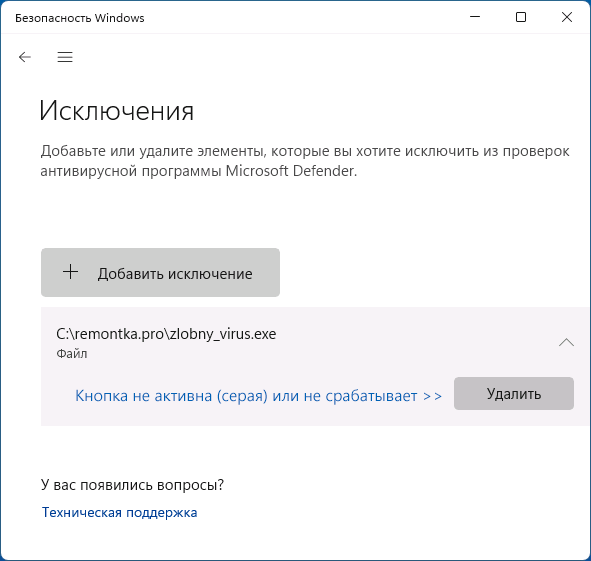
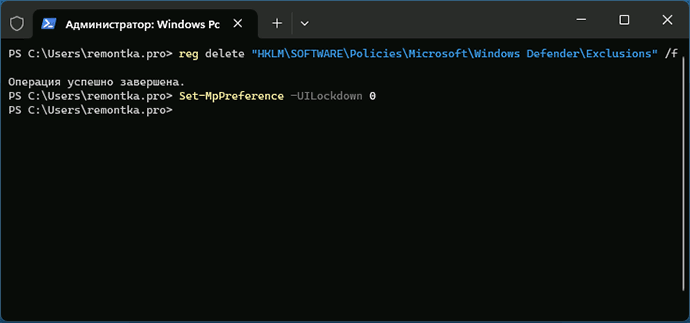
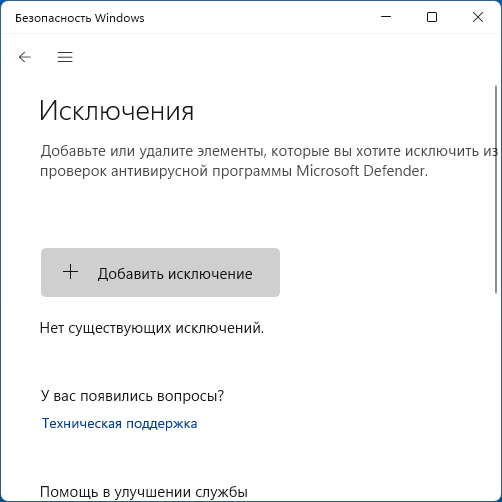
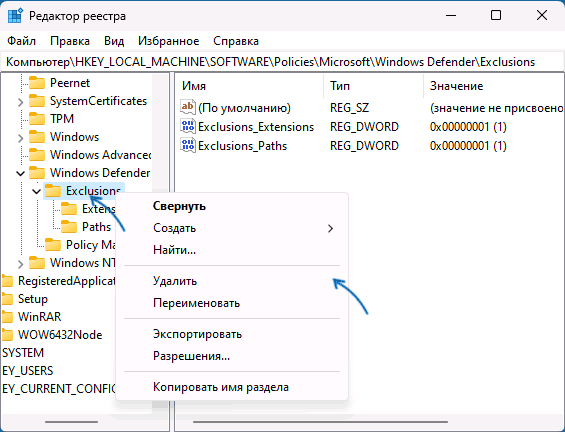
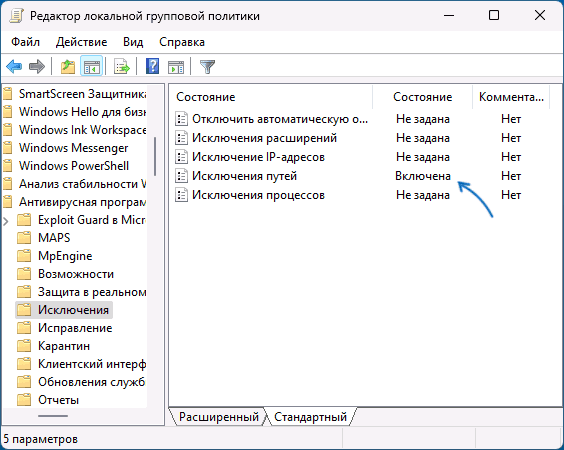
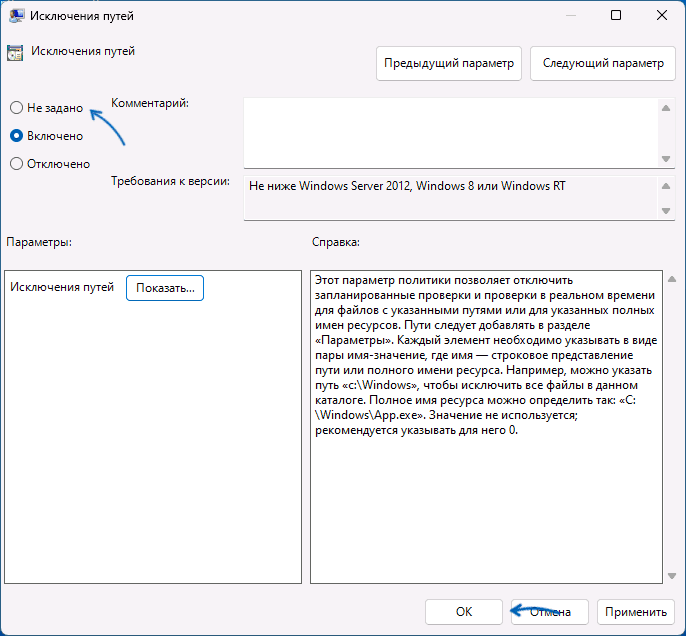
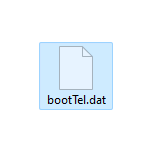 Просматривая содержимое корня системного диска C: некоторые пользователи могут обнаружить файл с именем bootTel.dat, неясно откуда взявшийся и с непонятным назначением: файл скрытый и системный, для того, чтобы его увидеть, потребуется
Просматривая содержимое корня системного диска C: некоторые пользователи могут обнаружить файл с именем bootTel.dat, неясно откуда взявшийся и с непонятным назначением: файл скрытый и системный, для того, чтобы его увидеть, потребуется 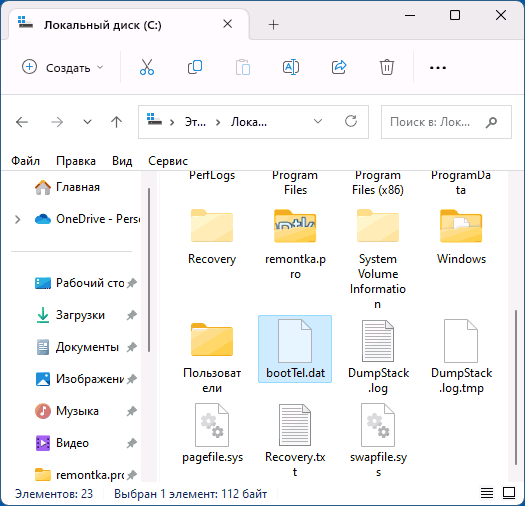
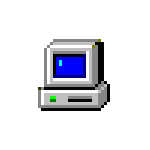 Ошибка с кодом 0xc0000185 — один из частых сбоев при загрузке Windows, при этом текст ошибки может быть разным: сообщать о том, что требуемое устройство не подключено или недоступно, проблемах с конфигурацией BCD, указывать на проблемы с файлом драйвера, например, ntfs.sys или wdf01000.sys.
Ошибка с кодом 0xc0000185 — один из частых сбоев при загрузке Windows, при этом текст ошибки может быть разным: сообщать о том, что требуемое устройство не подключено или недоступно, проблемах с конфигурацией BCD, указывать на проблемы с файлом драйвера, например, ntfs.sys или wdf01000.sys.
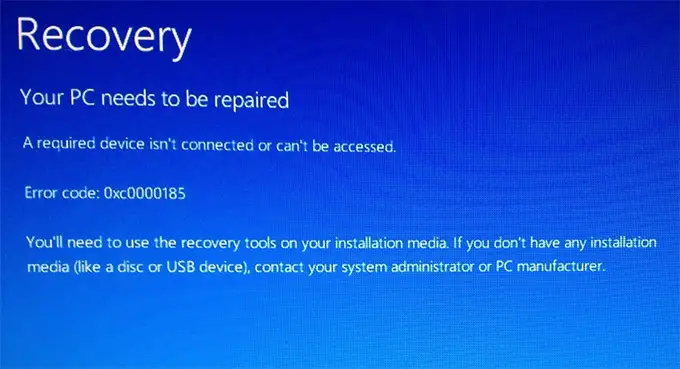
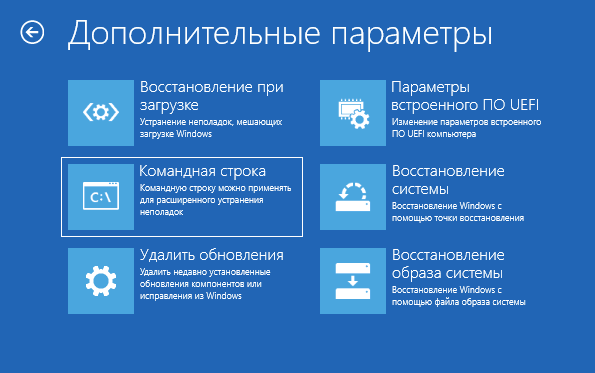
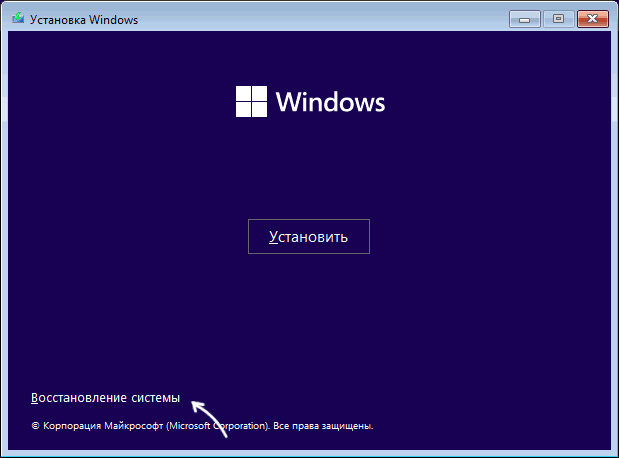
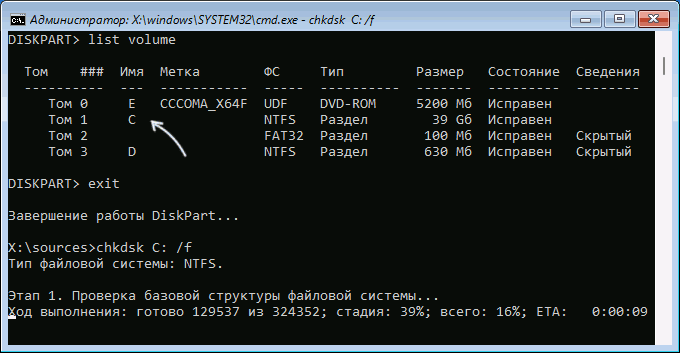
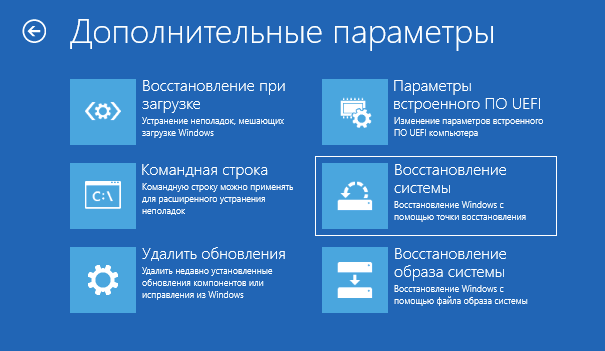
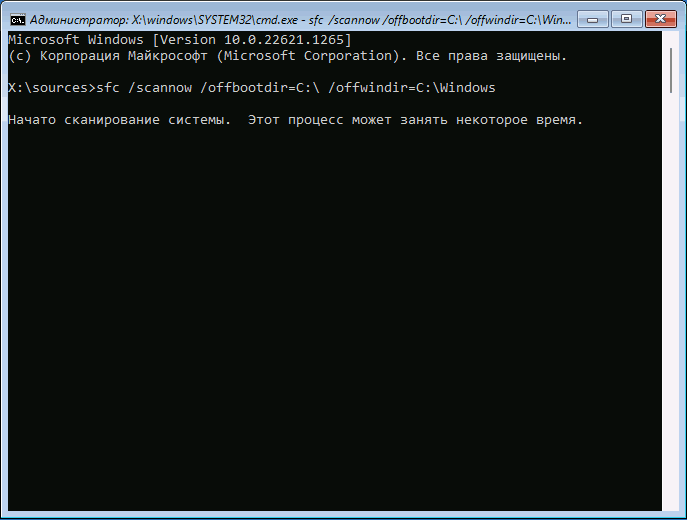
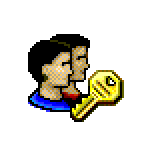 Многие пользователи предпочитают отключать запрос пароля и ПИН-кода при входе в Windows 11, для чего часто прибегают к статьям в Интернете, где основным шагом является перейти в «Управление учетными записями пользователя» и снять отметку «Требовать ввод имени пользователя и пароля», однако не все материалы описывают, что делать, если такой отметки нет.
Многие пользователи предпочитают отключать запрос пароля и ПИН-кода при входе в Windows 11, для чего часто прибегают к статьям в Интернете, где основным шагом является перейти в «Управление учетными записями пользователя» и снять отметку «Требовать ввод имени пользователя и пароля», однако не все материалы описывают, что делать, если такой отметки нет.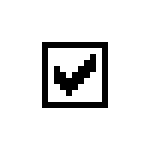 При запуске некоторых старых программ и инструментов командной строке в современных версиях Windows, например, в Windows 11 и Windows 10, вы можете получить сообщение «Неподдерживаемое 16-разрядное приложение. Не удалось запустить программу или компонент из-за несовместимости с 64-разрядной версией Windows. Обратитесь к разработчику программного обеспечения за версией программы, совместимой с 64-разрядной версией Windows».
При запуске некоторых старых программ и инструментов командной строке в современных версиях Windows, например, в Windows 11 и Windows 10, вы можете получить сообщение «Неподдерживаемое 16-разрядное приложение. Не удалось запустить программу или компонент из-за несовместимости с 64-разрядной версией Windows. Обратитесь к разработчику программного обеспечения за версией программы, совместимой с 64-разрядной версией Windows».